パソコンでもスマホと同じ文字入力、
フリック入力やトグル入力ができるフリーソフト。
テンキーとカーソルを使って文字入力、
スマホに慣れてる人は使いやすいかも。

リンク先
テンキー入力(フリック/トグル) ダウンロード先はこちらから
ダウンロードと実行

上記リンク先ページよりダウンロードしたファイルを解凍します。
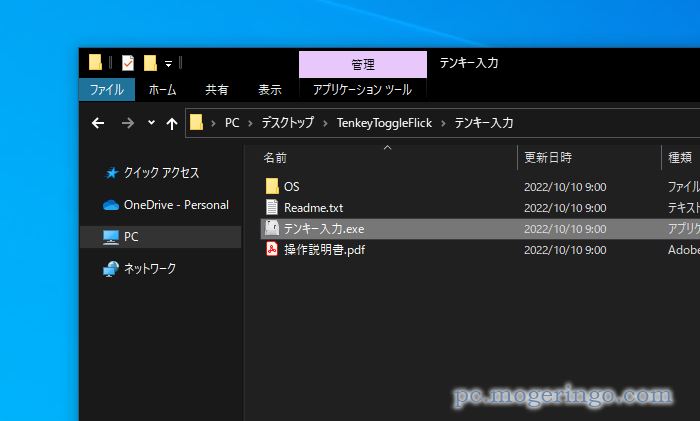
解凍したフォルダ内の「テンキー入力.exe」を起動します。
使い方

初回起動の際にこの様なモード選択の画面が表示されます。
フリック入力・・・あかさたな、と対応する段を選んでカーソルで母音を選択して入力する方法。
このソフトでは7がア行、8がカ行、9がサ行となっていますので、
7↑で「う」、9→で「せ」となります。
トグル入力・・・あかさたな、と対応する段を選んで同じキーで母音を選択して入力する方法。
このソフトでは7がア行、8がカ行、9がサ行となっていますので、
777で「う」、9999で「せ」となります。
フリックはスマホ、トグルはガラケー時代の入力方法という感じでしょうか。
使いやすい方を選択します。
この切替は後からでも可能です。
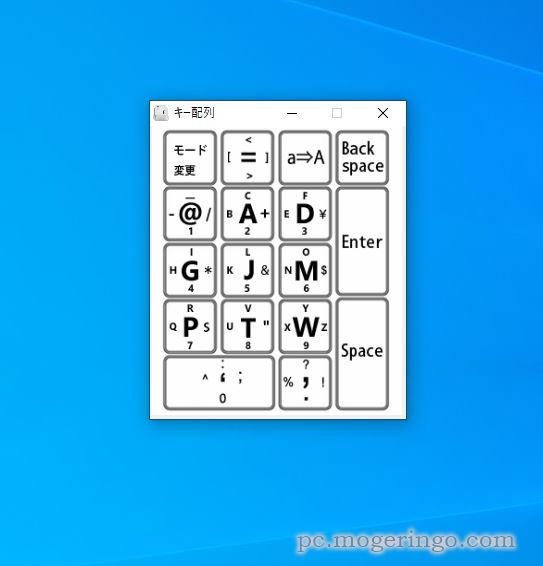
起動時は何も表示されないので最初はタスクトレイに常駐しているアイコンから
キー配置表示を選択してこの様な画面を表示しておくと分かりやすいと思います。
文字入力が現在はローマ字モードですが、キーボードのNumLockで変更が出来ます。
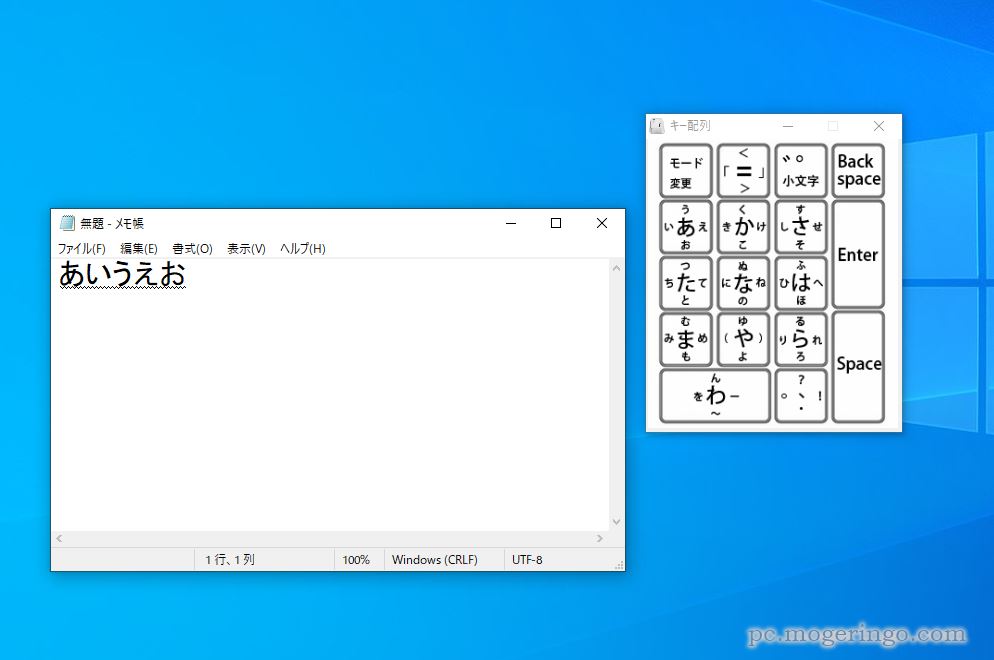
日本語入力モードに切り替えて入力してみました。
フリック入力モードでは、7、7←、7↑、7→、7↓であいうえおが
入力できます。
フリック入力に慣れている方でもキーボードでは少し難しい感じですが、
スマホと同様の入力モードが便利という方は、こちらの方が速いかも知れません。
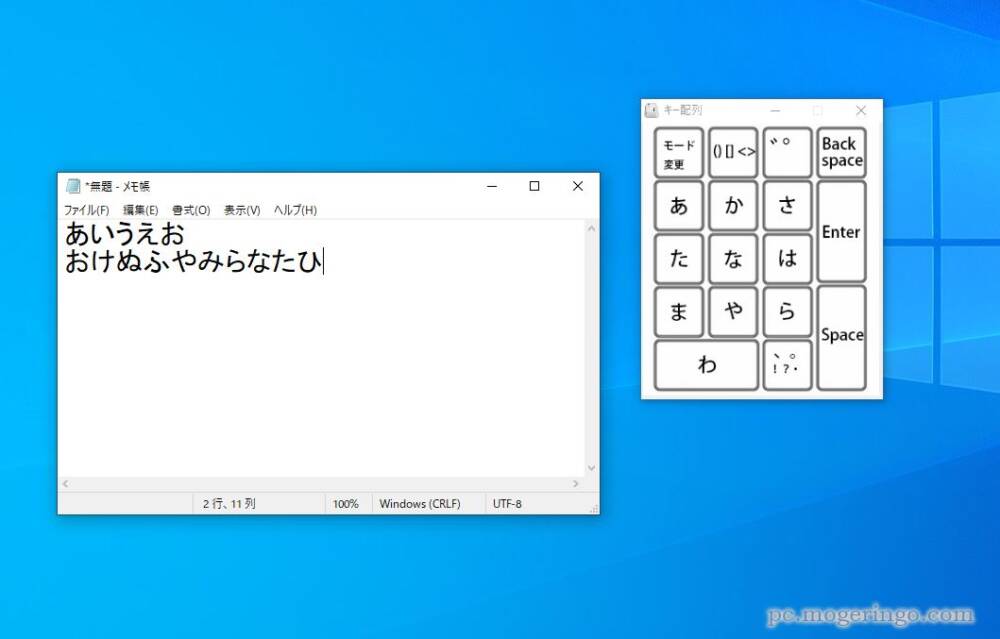
トグルモードでは母音の数だけ同じキーを押していくガラケー時代の
入力方法となります。
キーボードよりは遅い入力モードになると思います。
レビュー
フリック入力を少し使ってみましたが、やっぱり私は通常のキーボード入力が
使いやすいのですが、スマホに慣れている方はテンキーとカーソルも
入力は速いかも知れません。
慣れないうちは先にカーソルを入力してしまって、違う場所にカーソルが移動して
文字入力がしずらい場面もありますが、慣れて来ると分かりやすいと思います。
片手で文字入力も可能で、こちらの方が楽かも知れませんね。


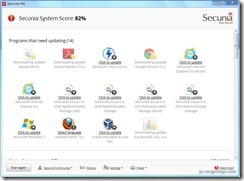
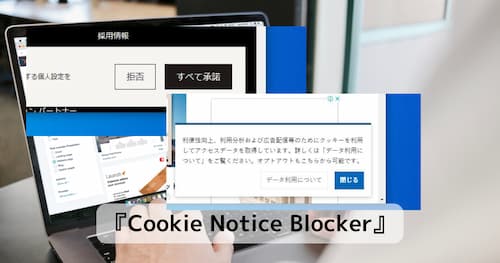
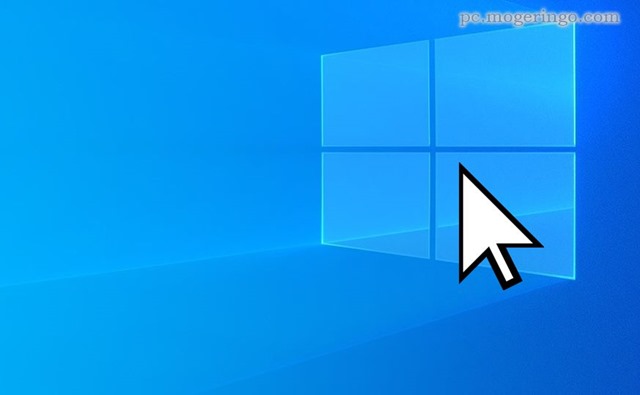
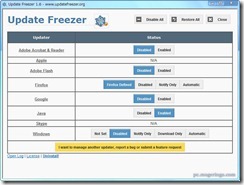
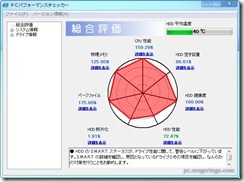
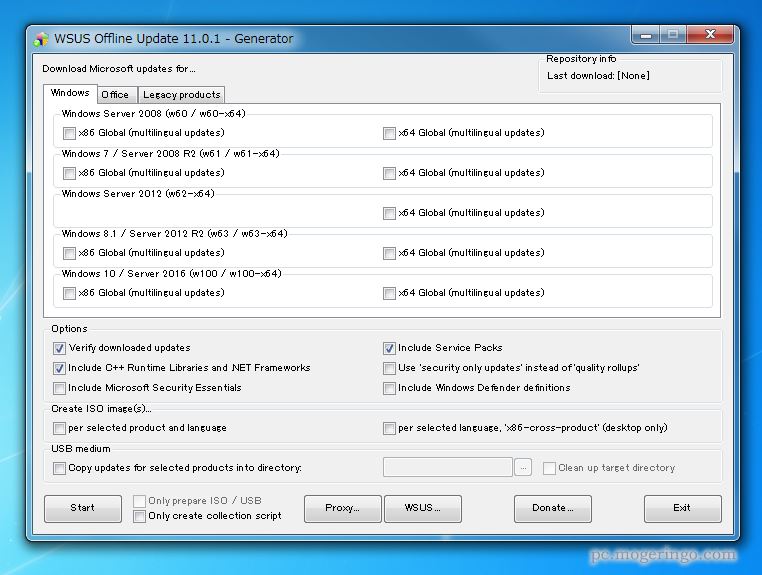
コメント